目录
- 前言
- 一、准备工作
- 1.1 系统环境
- 1.2 软件下载
- 二、安装 JDK
- 2.1 使用 Yum 安装 OpenJDK
- 2.1.1 更新 Yum 软件包列表
- 2.1.2 安装 OpenJDK
- 2.1.3 配置环境变量
- 2.1.4 验证安装
- 2.2 手动安装 JDK
- 2.2.1 将安装包加载进入银河麒麟系统
- 2.2.2 修改环境变量
- 2.2.3 测试 JDK 环境
- 三、优化 Java 环境
- 3.1 调整 JVM 参数
- 3.2 使用国内镜像源
- 3.3 定期更新 JDK
- 总结
前言
在银河麒麟操作系统上安装 Java 环境是进行 Java 开发和运行 Java 应用程序的基础。本文将详细介绍在银河麒麟操作系统上安装 Java Development Kit(JDK)的步骤,包括使用 yum 安装和手动安装,并配置环境变量,确保 Java 环境能够正常运行。
一、准备工作
1.1 系统环境
- 操作系统:银河麒麟桌面操作系统 V10 SP1。
- CPU 架构:x86_64 或 Arm64(根据实际硬件情况)。
- 用户权限:建议使用 root 用户或具有 sudo 权限的用户。
1.2 软件下载
- JDK 版本:建议使用 OpenJDK 8 或更高版本。
- 下载地址:可以从 OpenJDK 官网或其他可信源下载对应的安装包。
二、安装 JDK
2.1 使用 Yum 安装 编程OpenJDK
2.1.1 更新 Yum 软件包列表
在安装之前,建议先更新系统的软件包列表,以确保安装的软件包是最新版本:
sudo yum update
2.1.2 安装 OpenJDK
选择需要安装的 JDK 版本。以下是安装 OpenJDK 8 的命令:
sudo yum install -y java-1.8.0-openjdk-devel
如果需要安装其他版本,例如 OpenJDK 11 或 OpenJDK 17,可以使用以下命令:
sudo yum install -y java-11-openjdk-devel
或
sudo yum install -y java-17-openjdk-devel
一般情况安装完不需要配置环境直接可以通过 java -version 看到版本号
2.1.3 配置环境变量
安装完成后,需要配置环境变量,以便系统能够正确识别 Java 命令。
- 查找 JDK 安装路径执行以下命令查找 JDK 的安装路径:
sudo find / -name java
通常,OpenJDK 的安装路径类似于 /usr/lib/jvm/jav编程客栈a-1.8.0-openjdk。
- 编辑环境变量文件打开
/etc/profile文件进行编辑:
sudo vim /etc/profile
在文件末尾添加以下内容(根据实际路径修改):
# Java environment export JAVA_HOME=/usr/lib/jvm/java-1.8.0-openjdk export JRE_HOME=$JAVA_HOME/jre export CLASSPATH=.:$JAVA_HOME/lib:$JRE_HOME/lib export PATH=$JAVA_HOME/bin:$PATH
- 使环境变量生效执行以下命令使修改生效:
source /etc/profile
2.1.4 验证安装
在终端中输入以下命令,检查 JDK 是否安装成功:
java -version
如果输出 JDK 版本信息,则表示安装成功。
2.2 手动安装 JDK
2.2.1 将安装包加载进入银河麒麟系统
- 传输文件:通过编程客栈 USB、网络传输或其他方式将 JDK 安装包传输到银河麒麟系统中的某个目录,例如
/home/username/Downloads。 - 解压文件:
- 打开终端,导航到安装包所在目录。
- 创建一个用于存放 JDK 的文件夹,例如:
sudo mkdir /usr/local/java
- 使用以下命令解压安装包:
sudo tar -zxvf jdk-8u151-linux-x64.tar.gz -C /usr/local/java
2.2.2 修改环境变量
- 查看解压路径:确认 JDK 解压后的具体路径,例如
/usr/local/java/jdk1.8.0_151。 - 编辑环境变量文件:
- 打开
/etc/profile文件进行编辑:
- 打开
sudo vim /etc/profile
- 在文件末尾添加以下内容:
# Java environment
export JAVA_HOME=/usr/local/java/jdk1.8.0_151
export JRE_HOME=$JAVA_HOME/jre
export CLASSPATH=.:$JAVA_HOME/lib:$JRE_HOME/lib
export PATH=$JAVA_HOME/bin:$PATH
- 使环境变量生效:
- 执行以下命令使修改生效:
source /etc/profile
2.2.3 测试 JDK 环境
在终端中输入以下命令,检查 JDK 是否安装成功:
java -version
如果输出 JDK 版本信息,则表示安装成功。
然后便可以直接通过java -jar来启动springboott项目的jar包即可完成后端部署
以下操作可以省略不用
三、优化 Java 环境
3.1 调整 JVM 参数
- 内存优化:根据系统内存情况,适当调整 JVM 的堆内存大小。
- 编辑 JVM 启动参数文件,例如
/etc/default/java,添加以下内容:
- 编辑 JVM 启动参数文件,例如
JAVA_OPTS="-Xms512m -Xmx1024m"
- 这里的
-Xms和-Xmx分别表示初始堆内存和最大堆内存。
3.2 使用国内镜像源
- Maven 镜像:配置 Maven 使用国内镜像源,加快依www.devze.com赖下载速度。
- 编辑
~/.m2/settings.XML文件,添加以下内容:
- 编辑
<mirrors>
<mirror>
<id>aliyunmaven</id>
<mirrorOf>central</mirrorOf>
<namandroide>aliyun maven</name>
<url>https://maven.aliyun.com/repository/central</url>
</mirror>
</mirrors>
3.3 定期更新 JDK
- 保持更新:定期检查并更新 JDK 版本,确保使用最新稳定版,提升性能和安全性。
总结
到此这篇关于基于银河麒麟操作系统安装Java环境的文章就介绍到这了,更多相关银河麒麟安装Java环境内容请搜索编程客栈(www.devze.com)以前的文章或继续浏览下面的相关文章希望大家以后多多支持编程客栈(www.devze.com)!
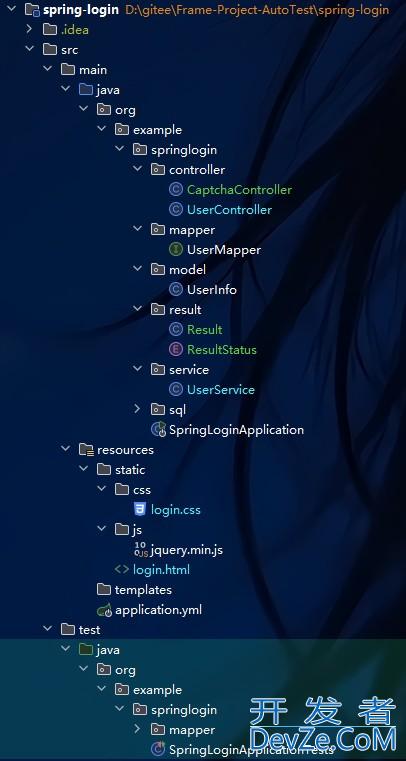

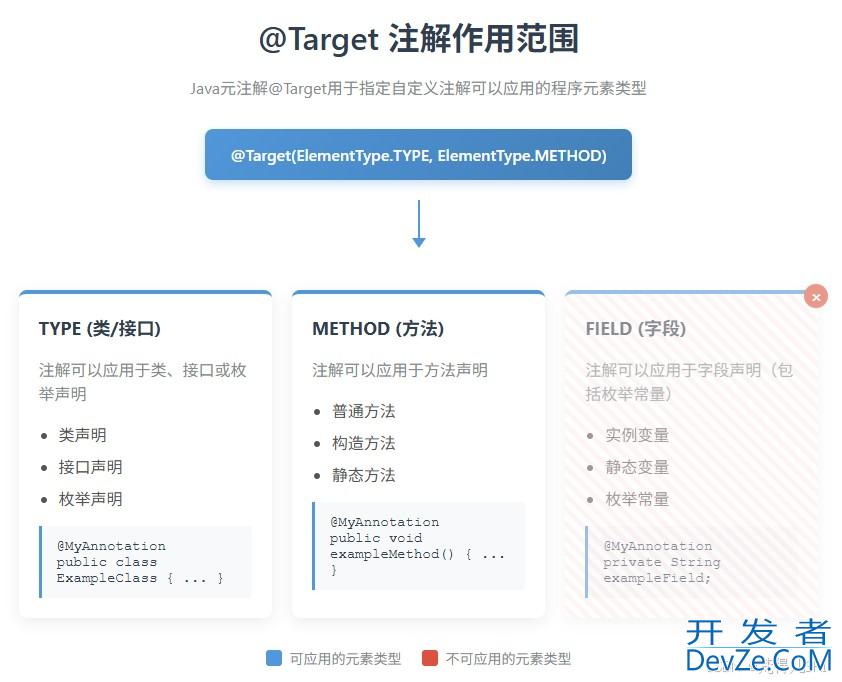
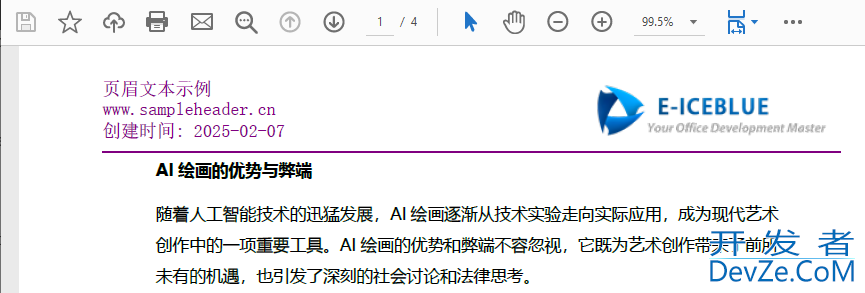
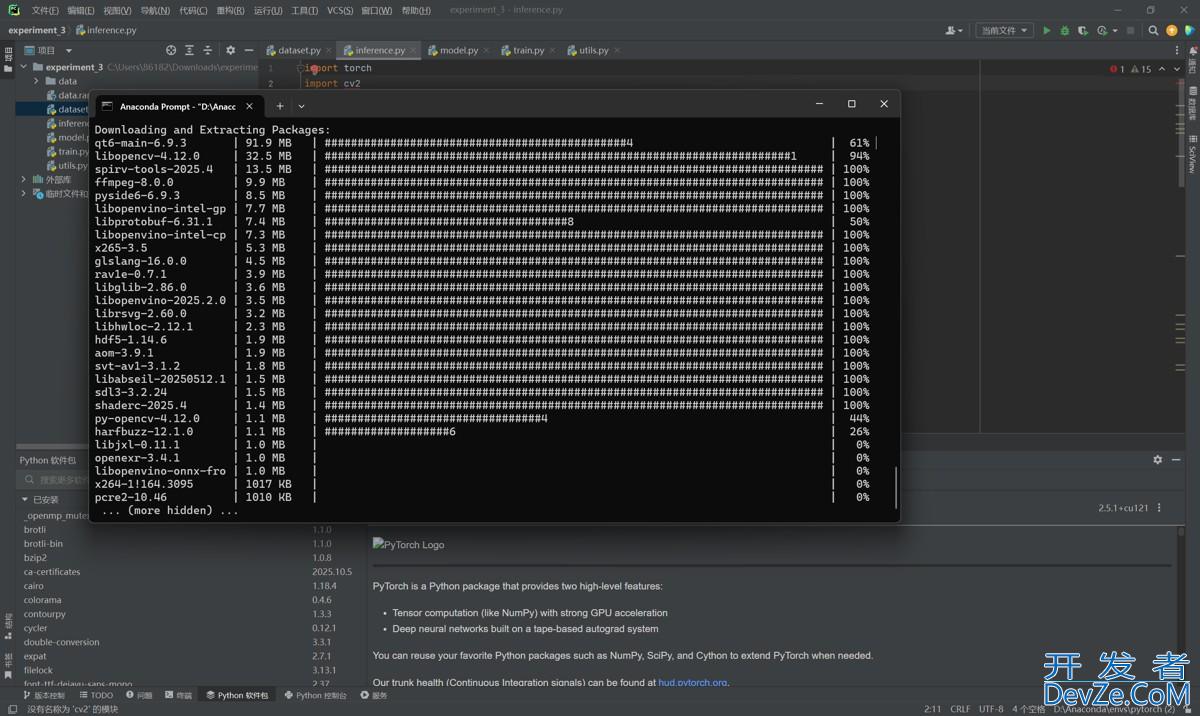

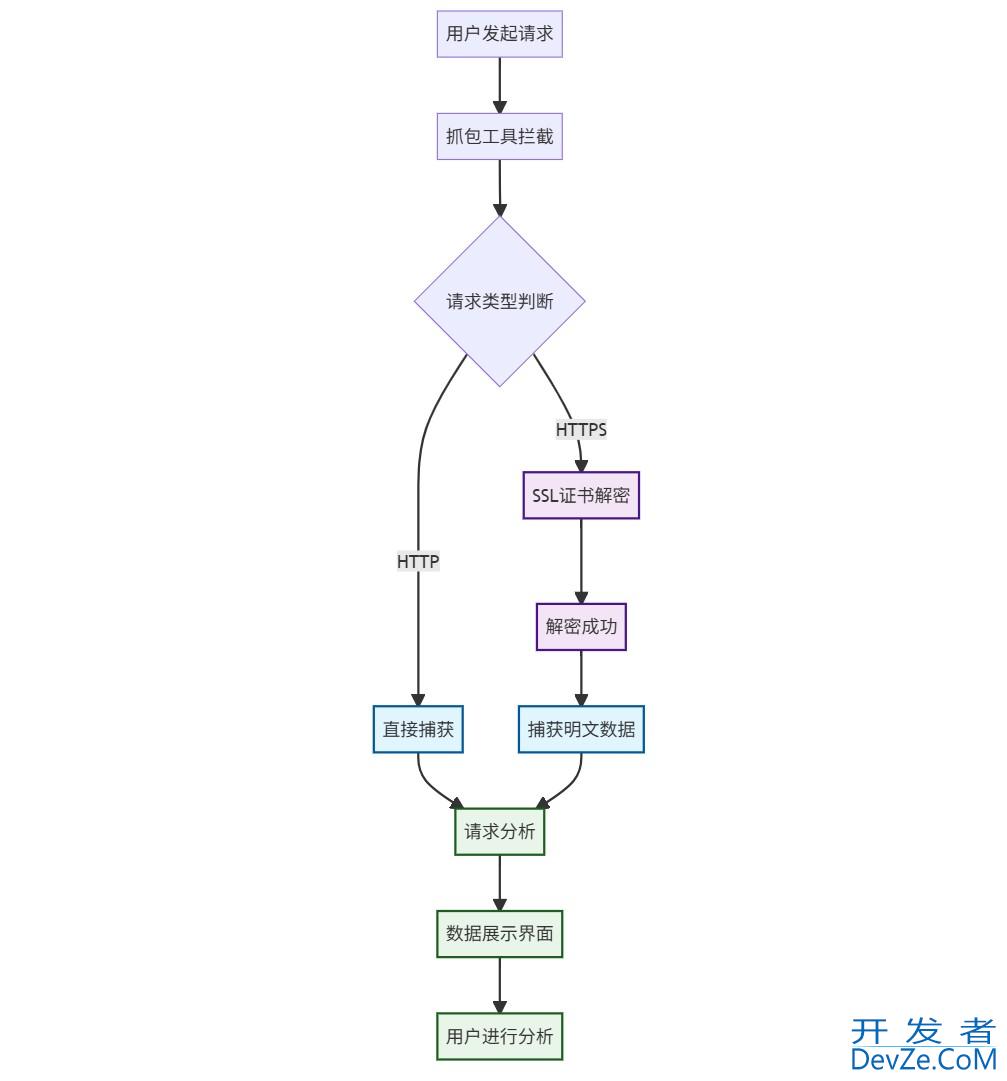
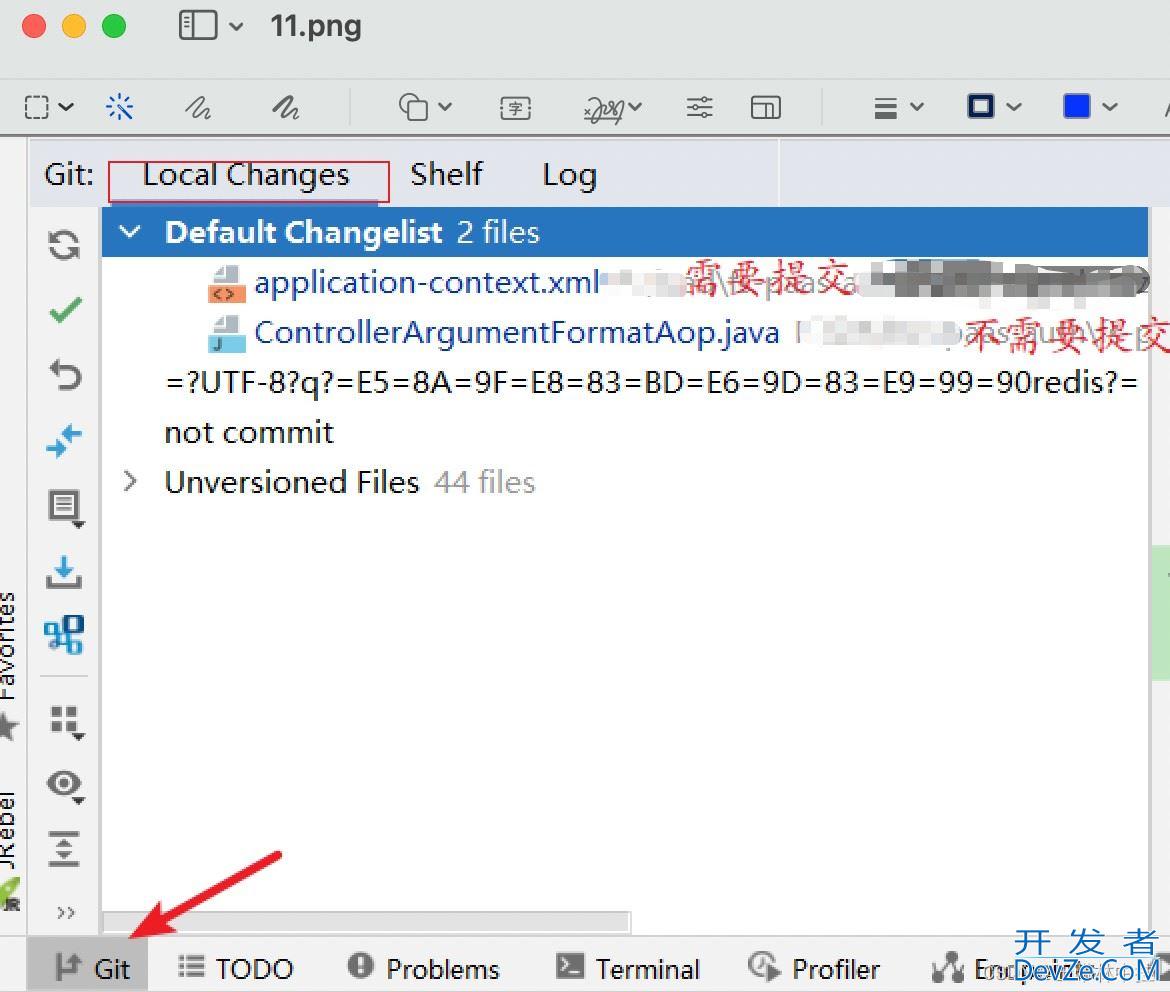
 加载中,请稍侯......
加载中,请稍侯......
精彩评论